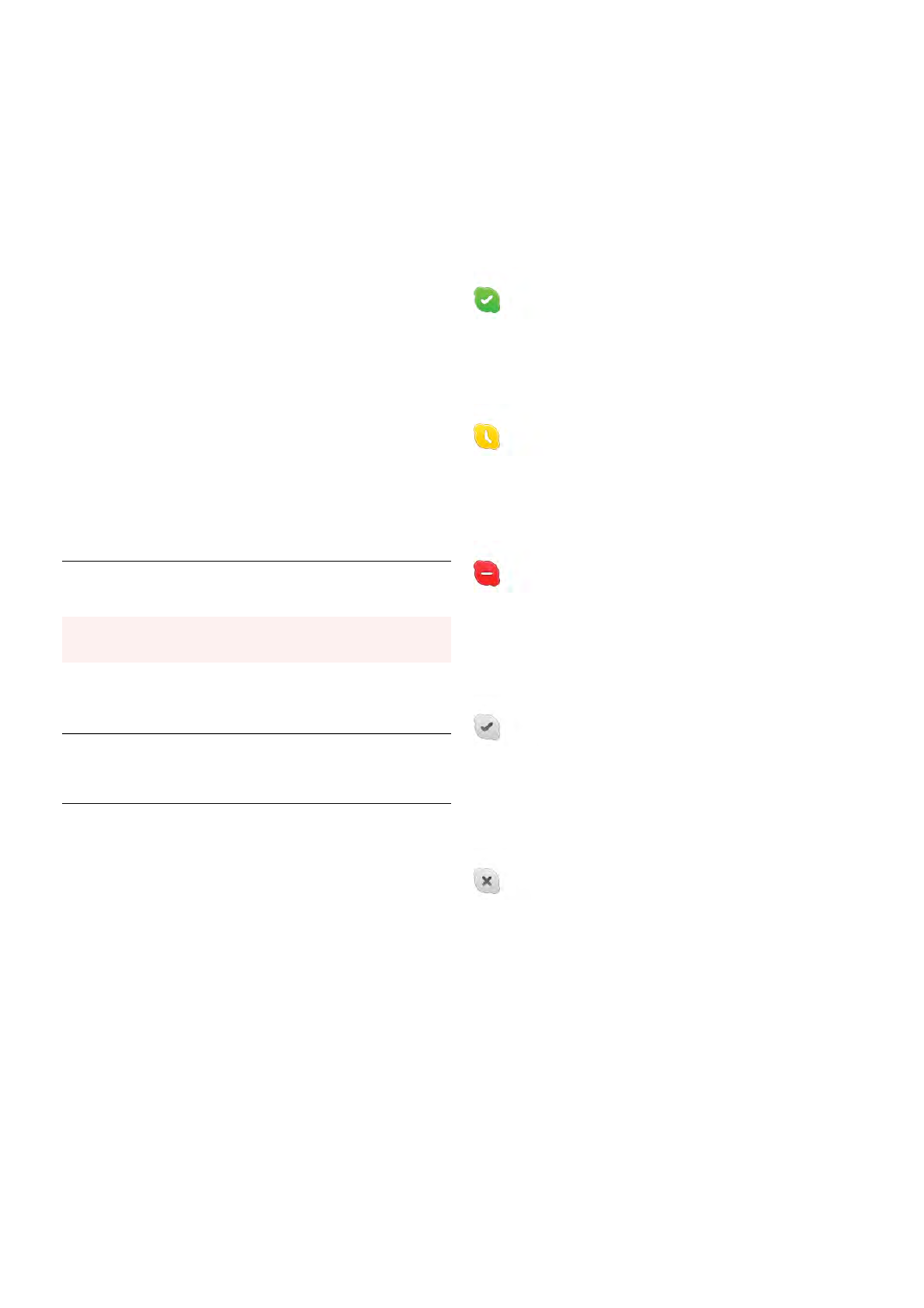-
Hoe kan ik een tv zender blokkeren of verwijderen? Gesteld op 12-5-2015 om 20:18
Reageer op deze vraag Misbruik melden-
Bidden en vertrouwen hebben in de here Jezus.
Waardeer dit antwoord (2) Misbruik melden
Geantwoord op 13-11-2016 om 19:09
-
-
beste,
Reageer op deze vraag Misbruik melden
Wij hebben TV vlaanderen en wensen bv een film of een serie op te nemen met deze TV.
Kan u ons doorgeven of dit mogelijk is?
mvg,
Saskia De Clippeleer Gesteld op 2-1-2014 om 14:57-
Wij hebben als provider caiway maar daar gaat het nee mee heb je KPN die leveren een kastje mee en kan het wel als ik het van te voren had ik hem niet gekocht Geantwoord op 2-1-2014 om 15:28
Waardeer dit antwoord (1) Misbruik melden
-
-
Er kan met deze TV alleen digitaal worden opgenomen.Hoe wordt deze zender aangeboden ? Via een decoder of kabel(telenet) ? Geantwoord op 2-1-2014 om 19:51
Waardeer dit antwoord (1) Misbruik melden -
hoe kan ik de WII aansluiten op de televisie Gesteld op 25-12-2013 om 18:32
Reageer op deze vraag Misbruik melden-
Via de scart aansluiting of via een(optionele) component video kabel van de wii Geantwoord op 2-1-2014 om 19:58
Waardeer dit antwoord (8) Misbruik melden
-
-
Elke keer als we de tv aanzetten komt er op het scherm te staan dat hij een update gaat doen. Dan gaat het beeld even weg en komt dan weer terug. Ik neem aan dat de tv niet elke keer een update hoeft te doen. Hoe kunnen we dit oplossen? We hebben dit sinds we CI+ geplaatst hebben, heeft het hier misschien iets mee te maken? Gesteld op 22-4-2013 om 19:46
Reageer op deze vraag Misbruik melden-
Ik heb exact hetzelfde probleem, dus als iemand hier de oorzaak/oplossing voor weet, dan is dat zeer welkom. Geantwoord op 5-5-2013 om 23:09
Waardeer dit antwoord Misbruik melden
-
-
Gewoon Philips bellen, die probeert je eerst via de telefoon te helpen, maar dat lukte bij ons niet, daarna hebben ze een monteur gestuurd, die heeft het euvel perfect verholpen, door de up date uit te voeren! Geantwoord op 6-9-2013 om 11:59
Waardeer dit antwoord (1) Misbruik melden -
Waar zit de USB aansluiting op de pfl8007?? Gesteld op 29-3-2013 om 18:04
Reageer op deze vraag Misbruik melden-
Links achter zijkant Geantwoord op 29-3-2013 om 19:28
Waardeer dit antwoord Misbruik melden
-
-
hoe verander ik de instellingen van mijn toetsenbord op mijn phillips smart tv 47 pfl 8007 h Gesteld op 4-2-2013 om 12:15
Reageer op deze vraag Misbruik melden-
Hou de blauwe fn toets ingedrukt als je typt. Geantwoord op 6-1-2014 om 11:18
Waardeer dit antwoord (1) Misbruik melden
-